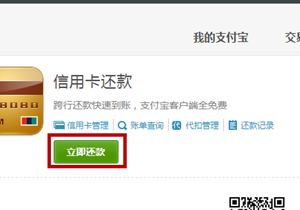Mac如何快速更改文件打开方式方法 怎样更改mac文件的默认打开方式
发布时间:2017-02-04 09:20:30作者:知识屋
Mac如何快速更改文件打开方式方法 怎样更改mac文件的默认打开方式 OS X 中的很多应用的确是强大,比如 Xcode ,QuickTime Player 等,这些应用是一些文件的默认打开方式,但体量也是够大。一旦电脑内存跟不上,你就会看着这些应用在 Dock 上跳、跳、跳……有这工夫,用一些轻量级应用早就打开了。那么今天小编给大家介绍如何快速更改打开方式的方法。
第一步:选中文件
对,你木有看错,这就是第一步,也是最重要的一步!
第二步:右键点击文件
选择“显示简介”,热键 Command + I

第三步:点击“打开方式”下拉列表
选择你中意的“打开方式”

第四步:确认更改
点击下方“全部更改”按钮

在弹出的对话框中点击“继续”

好了,这就是正确的打开方式了!
(免责声明:文章内容如涉及作品内容、版权和其它问题,请及时与我们联系,我们将在第一时间删除内容,文章内容仅供参考)
知识阅读
软件推荐
更多 >-
1
 一寸照片的尺寸是多少像素?一寸照片规格排版教程
一寸照片的尺寸是多少像素?一寸照片规格排版教程2016-05-30
-
2
新浪秒拍视频怎么下载?秒拍视频下载的方法教程
-
3
监控怎么安装?网络监控摄像头安装图文教程
-
4
电脑待机时间怎么设置 电脑没多久就进入待机状态
-
5
农行网银K宝密码忘了怎么办?农行网银K宝密码忘了的解决方法
-
6
手机淘宝怎么修改评价 手机淘宝修改评价方法
-
7
支付宝钱包、微信和手机QQ红包怎么用?为手机充话费、淘宝购物、买电影票
-
8
不认识的字怎么查,教你怎样查不认识的字
-
9
如何用QQ音乐下载歌到内存卡里面
-
10
2015年度哪款浏览器好用? 2015年上半年浏览器评测排行榜!